苹果14手机是苹果公司最新推出的一款智能手机,其拥有强大的截长图截屏功能让用户能够轻松捕捉整个屏幕内容,苹果手机截长图教程简单易懂,用户只需同时按住手机的电源键和音量加键即可实现截长图的操作。无论是想保存网页内容、聊天记录还是阅读长文,苹果14手机的截长图功能都能帮助用户快速保存所需信息。随着苹果14手机的问世,截长图截屏已经变得更加便捷和高效,让用户体验到更加智能的手机操作方式。
苹果手机截长图教程
苹果14手机如何截长图截屏屏教程步骤
1、首先我们需要打开手机“设置”,进入“控制中心”
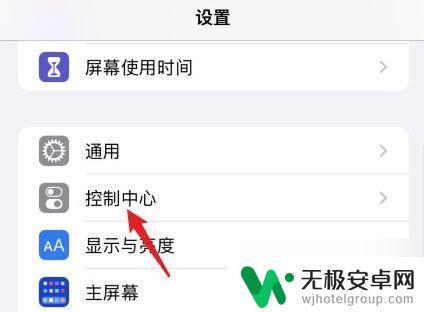
2、接着在“自定控制”下添加“屏幕录制”功能、
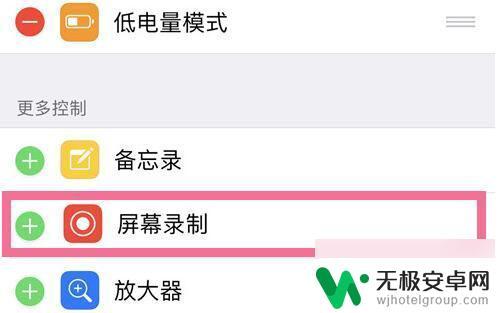
3、添加完成后,我们只要来到想要截图的位置。
4、然后从上往下划出控制中心,“长按”其中的“录屏按钮”

5、然后大家需要使用到“滚动截屏软件”,
勾选“滚动截屏”并点击“开始直播”就能开始截长图了。
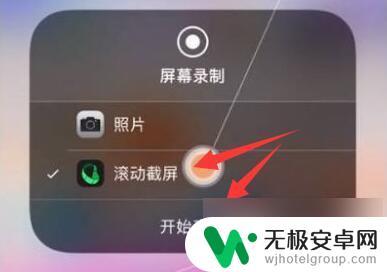
6、开始后,录屏红灯会亮起。我们这时候需要慢慢地往下滚动屏幕。
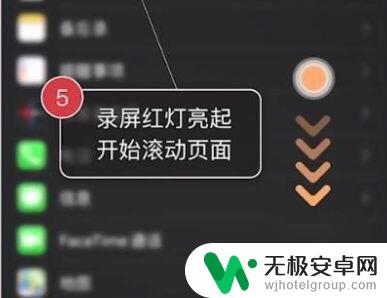
7、截取完成后,只要“保持3s以上不动屏幕”就会自动结束截图。

8、最后只要点击右上角的“下载”按钮就可以截图到手机相册了。
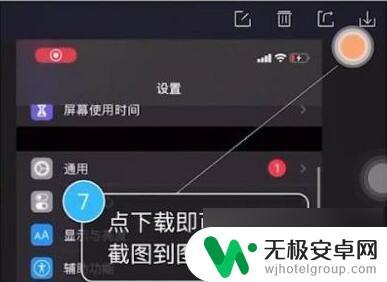
以上就是苹果14手机如何截长图截屏的全部内容,有遇到这种情况的用户可以按照小编的方法来进行解决,希望能够帮助到大家。











